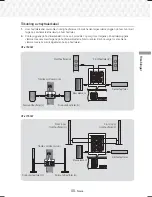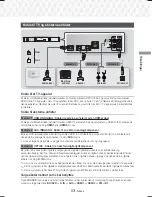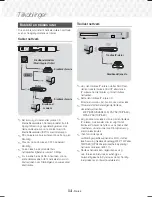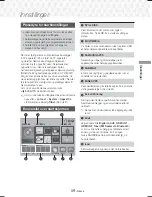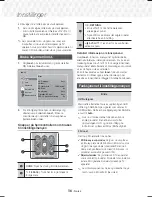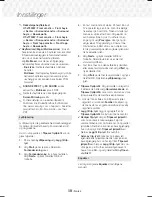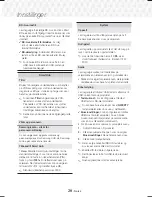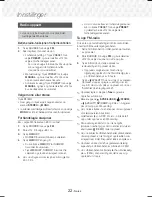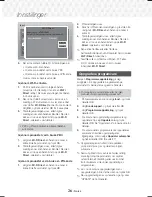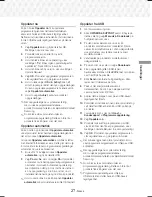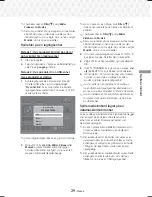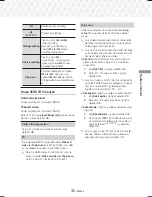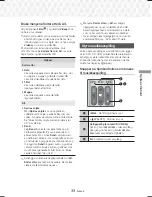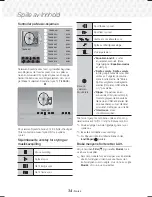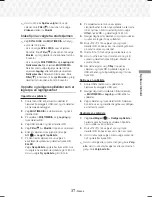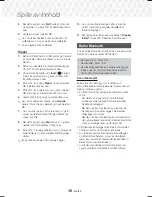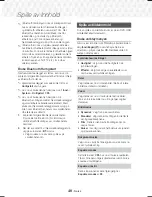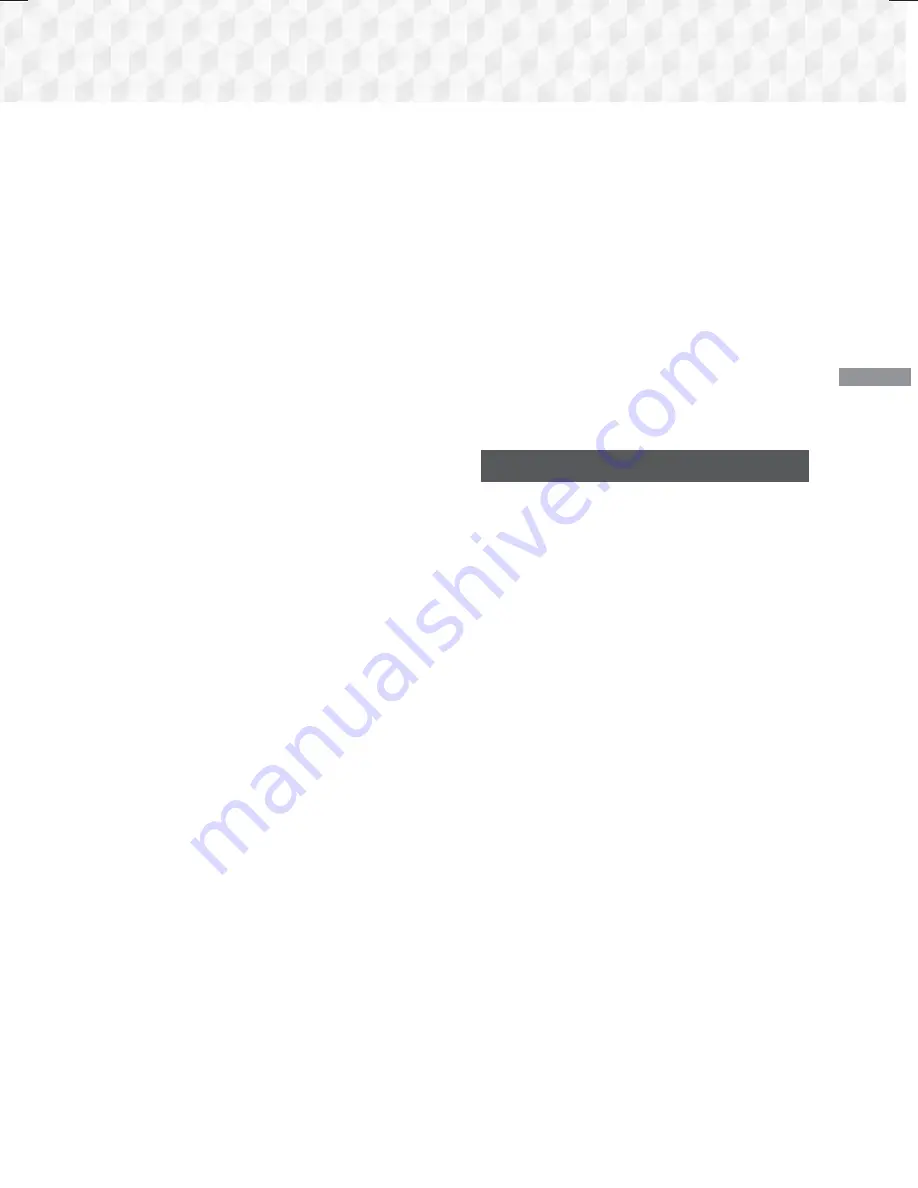
25
- Norsk
Innstillinger
6.
Skjermen Network connection fail
(nettverkforbindelse mislykket) vises. Bruk
:;
til å velge
IP-innst.
, og trykk deretter
OK
.
7.
Velg feltet
IP-innst.
og sett det til
Angi manuelt
.
8.
Velg en av nettverksparametrene (f.eks.
IP-
adresse
), og trykk deretter
OK
. Bruk
78
på fjernkontrollen til å taste inn tallene i
parametren. Eller bruk talltastaturet til å taste
inn parametertallene. Trykk og hold
123
helt til
talltastaturet vises på skjermen. Når talltastauret
vises må du velge en tall med
78:;
, og
deretter trykke
OK
. Bruk
:;
på fjernkontrollen
til å bevege deg mellom innleggingsfeltene
innenfor en verdi. Når du har lagt inn en verdi må
du trykke
OK
.
9.
Bruk
7
eller
8
til å gå til en annen parameter, og
tast deretter inn numrene til denne parameteren
på samme måte som i trinn 8.
10.
Gjenta trinn 8 og 9 fra til du har fylt inn alle
parameter.
✎
Du kan få nettverksparameterne fra
internettleverandøren din.
11.
Når dette er gjort må du velge
OK
, og trykk
deretter
OK
. Skjermen Sikkerhet vises.
12.
På sikkerhetsskjermen må du taste inn
sikkerhetskoden eller passfrasen til nettverket.
Skriv inn bokstaver ved å velge en bokstav med
78:;
. Trykk deretter
OK
.
13.
Når dette er gjort må du velg
Utført
på høyre
side av skjermen, og trykk deretter
OK
.
Produktet verifiserer nettverksforbindelsen og
kobler deretter til nettverket.
14.
Når hjemmekinoanlegget har verifisert nettverket,
velg
OK
, og trykk deretter
OK
.
✎
Du kan også starte det manuelle
nettverksoppsettet ved å gå til
Innst. > Nettverk
> Nettverksstatus
.
❏
WPS(PBC)
En av de enkleste måtene å sette opp en trådløs
nettverkstilkobling på er ved hjelp av funksjonen
WPS(PBC)
. Hvis den trådløse ruteren har en knapp
for
WPS(PBC)
kan du følge disse trinnene:
Utfør først trinn 1 til 3 i "Konfigurere
nettverksforbindelsen" på side 23.
1.
På skjermen
Nettverksinnstillinger
må du endre
Nettverkstype
til
Trådløst
. Produktet søker etter
og viser en liste over de tilgjengelige nettverkene.
2.
Rull ned listen, velg
WPS(PBC)
, og trykk deretter
OK
.
3.
Trykk
WPS(PBC)
på ruteren innen to minutter.
Produktet ditt henter automatisk inn alle
nødvendige nettverksverdier for å kunne koble til
nettverket etter at nettverket er verifisert.
4.
Når dette er gjort, uthev
OK
, og trykk deretter
OK
.
✎
Hvis du har en WPS-tilkobling, må du sette
den trådløse ruterens kryptering til AES.
Sikkerhetsalternativet WEP er ikke støttet av en
WPS-tilkobling.
Wi-Fi Direct
Med funksjonen
Wi-Fi Direct
kan du koble til
Wi-Fi
Direct
-enheter til produktet og hverandre til et peer-
til-peer nettverk, uten en trådløs ruter.
✎
Det er mulig at noen
Wi-Fi Direct
-enheter ikke
støtter DLNA-funksjonen hvis hvis den er tilkoblet
via
Wi-Fi Direct
. Hvis dette er tilfelle, skal du
endre fremgangsmåten for nettverkstilkobling
som du brukte for å koble enheten til
hjemmekinoanlegget.
✎
Wi-Fi Direct
-overføringer kan påvirke Bluetooth-
signaler. Før du bruker Bluetooth-funksjonen,
anbefaler vi på det sterkeste at du slår av
Wi-Fi
Direct
-funksjonen på alle enheter som den er
aktivert på.
1.
Slå på
Wi-Fi Direct
-enheten og aktiver
funksjonen for
Wi-Fi Direct
.
2.
På startskjermen må du velge
Innst.
, og trykk
deretter
OK
.
3.
Velg
Nettverk
, og trykk deretter
OK
.
4.
Velg
Wi-Fi Direct
, og trykk deretter
OK
.
Wi-
Fi Direct
-enhetene som du kan koble til
hjemmekinoanlegget vises.
HT-J7500W_J7750W-NOR-0114.indd 25
HT-J7500W_J7750W-NOR-0114.indd 25
2015-01-14 4:26:51
2015-01-14 4:26:51